win7
修改共享访问密码图文教程?
在Win7中给共享文档添加密码的方式有很多,今天我们就按常规的方法来对添加后的密码进行修改。本篇文章将以win7修改共享访问密码步骤为例来给大家详细讲解步骤方法,希望能帮助到你哦。
1、打开开始菜单找到控制面板并打开。
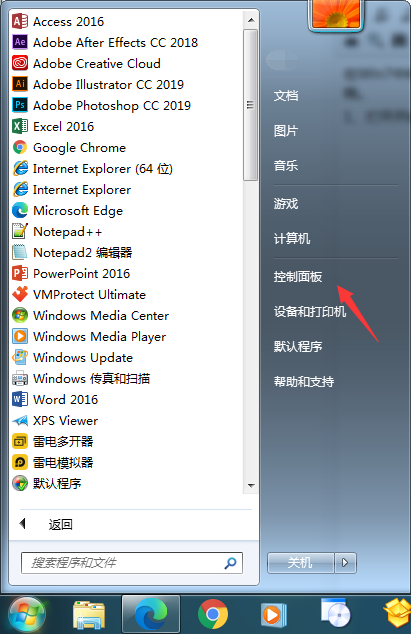
2、在控制面板中打开网络和 Internet。
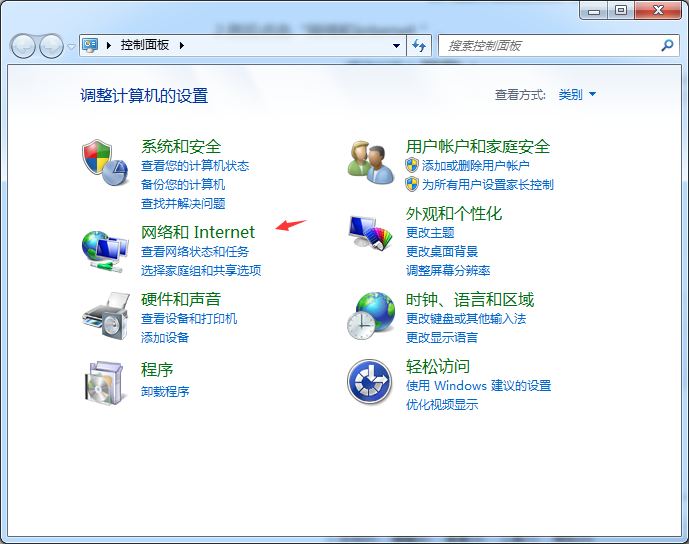
3、打开网络和共享中心。
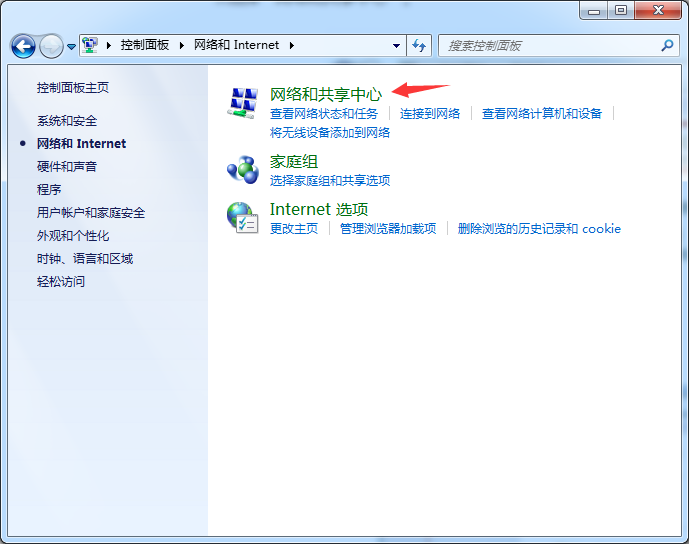
4、打开更改高级共享设置。

5、在选项中找到密码保护的共享,勾选启用密码保护共享即可。
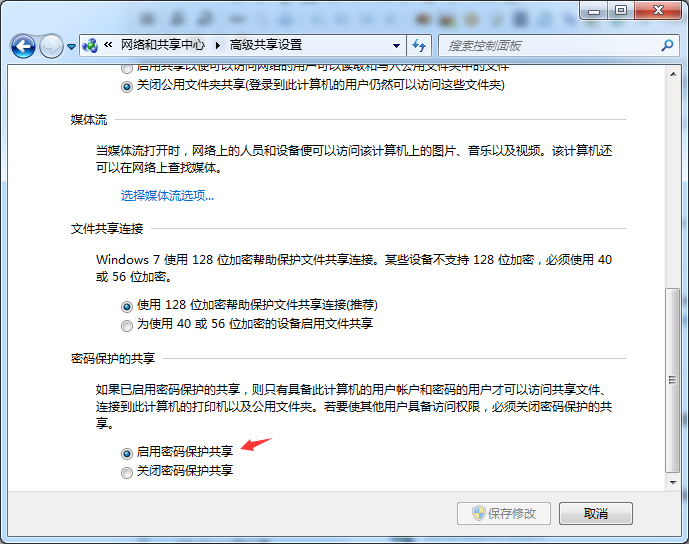
该密码是跟随您 Windows 系统开机密码设置的,您如果想要在别人访问的时候更换密码,您只需要修改开机密码即可。以上就是win7修改共享访问密码的图文教程,希望能帮助到你哦。
win7修改共享访问密码图文教程?按照上面的一系列操作后,相信会对您有一点帮助,感谢您浏览我们的文章。